iPhone或iPad:屏幕看起来太大或缩放过多

解决苹果iPhone或iPad屏幕看起来放大且使用困难的问题,因为iPhone卡在缩放问题上。
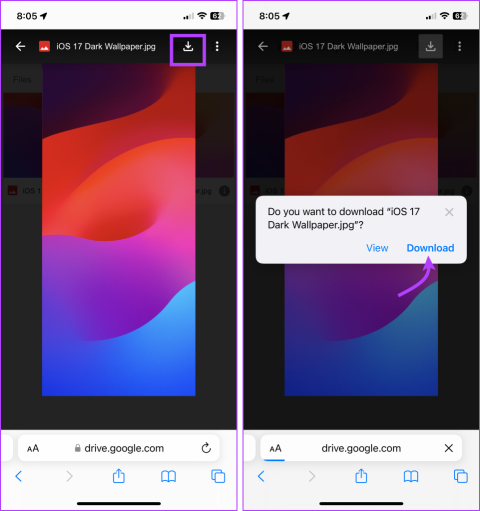
Safari 通常很隨和,無論是使用Safari 標籤、隱私瀏覽,甚至更改預設搜尋引擎。然而,對於大多數用戶來說,尋找和管理 Safari 下載可能不會立即顯而易見。但是,當您身邊有本指南時,為什麼要害怕呢?
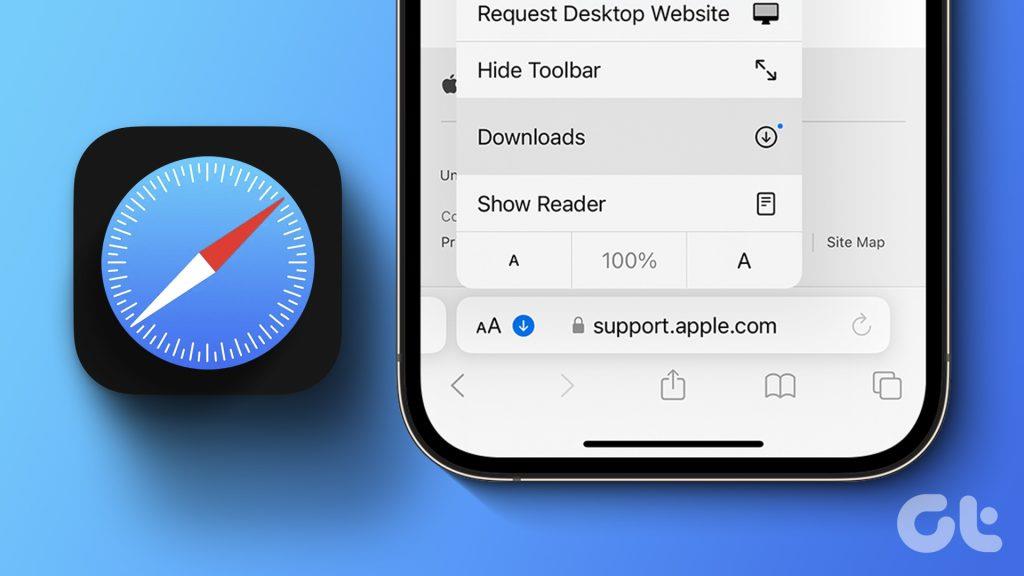
現在,有效管理 iPhone 或 iPad 上的 Safari 下載對於組織文件和優化儲存空間至關重要。更明智的做法是了解下載內容的保存位置、如何更改下載位置、如何清除下載歷史記錄等等。所以,請繼續閱讀。
雖然該過程可能會因網站使用者介面的不同而略有不同,但總體前提是相同的。瀏覽至您要下載的檔案 → 點選下載圖示 → 點選下載以確認操作。
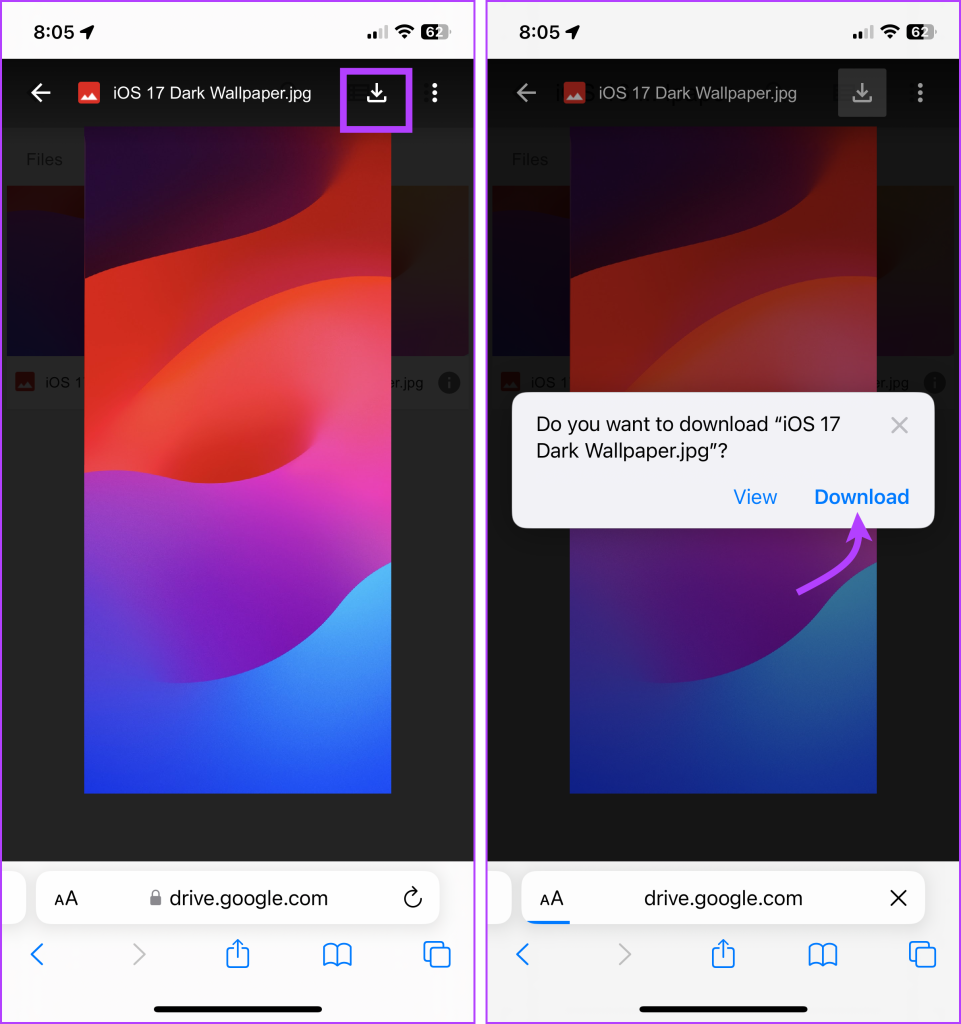
下載開始時,網址列旁邊會出現下載圖示。您可以點擊它來查看下載狀態。
不過,如果您不需要實際的下載連結或按鈕來先啟動下載。例如,您發現了一個可以在瀏覽器中開啟的 PDF 連結。您無需使用共享表進行下載,只需按住並按下連結或圖像,然後選擇「下載連結檔案」即可。
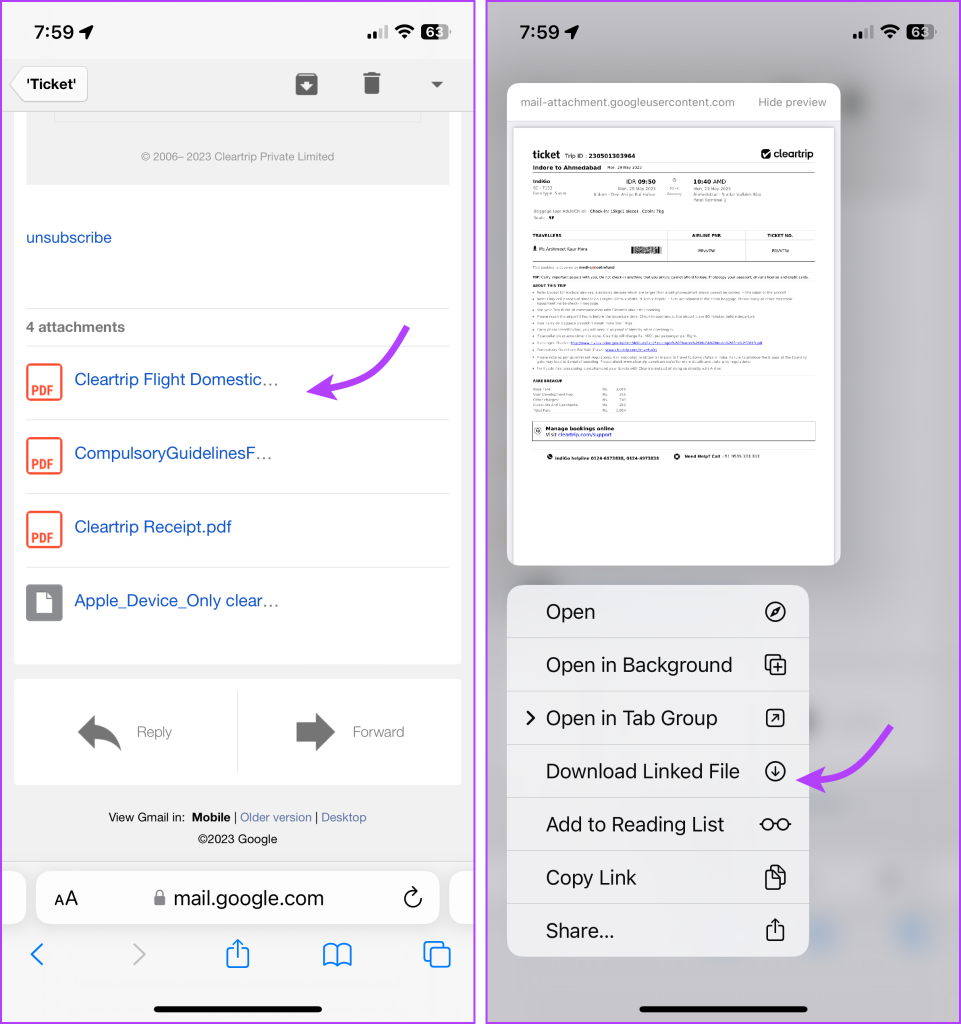
暫停或恢復下載
下載大檔案可能會嚴重削弱蜂窩數據。不過,好消息是,您可以暫停下載,並在有 Wi-Fi 連線後繼續下載,節省寶貴的行動數據。
若要暫停下載,請點選下載按鈕 → 選擇下載 → 點選下載檔案旁的 X 圖示。要恢復,只需點擊刷新圖示即可。
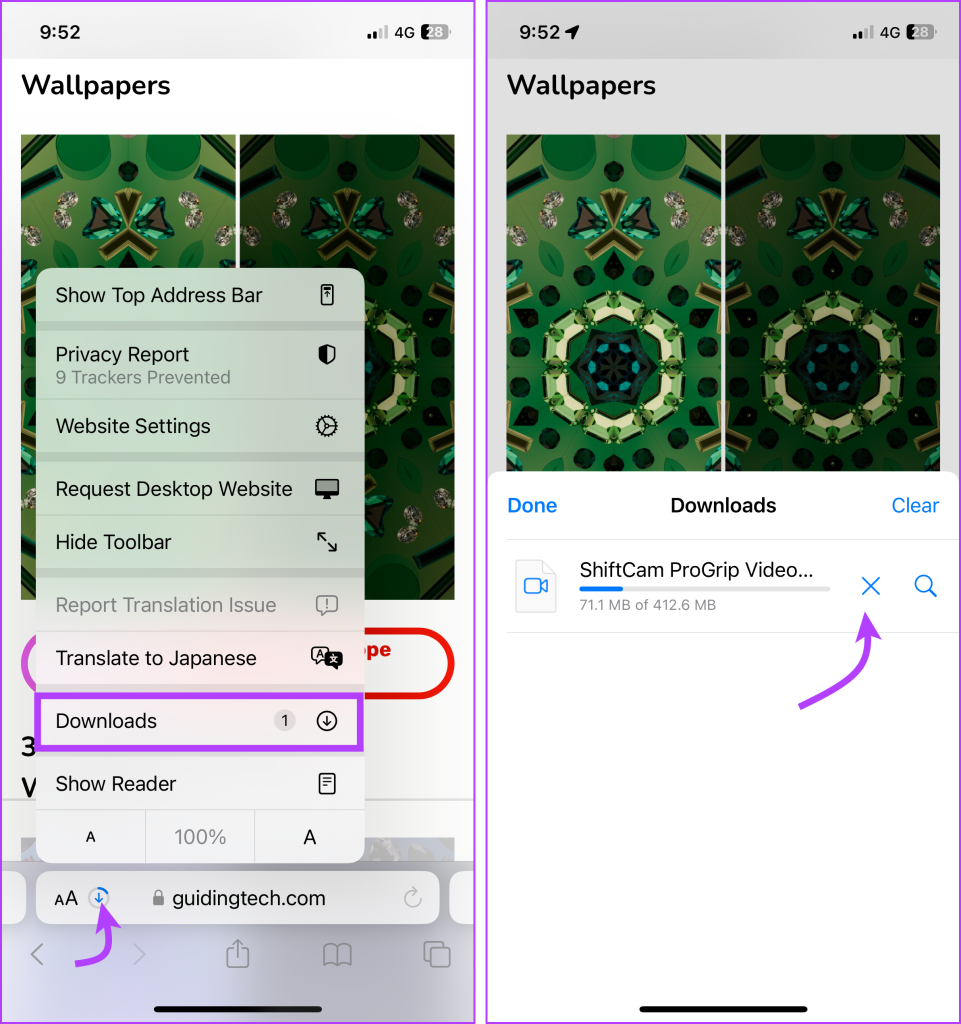
注意:請勿關閉原始 Safari 窗口,否則您將無法繼續下載。
iPhone 上的 Safari 下載在哪裡
從 Safari 下載檔案後的首要任務是檢查檔案的下載位置。為此,請點擊狀態列中的下載圖示或 AA 圖示 → 選擇下載 → 點擊已下載檔案旁的搜尋圖示。

預設情況下,iPhone 上的 Safari 下載管理器將檔案儲存在「檔案」應用程式的「下載」資料夾中。因此,要查看下載的文件,請前往文件 → 瀏覽 → 下載。
或者,若要確認或自訂 Safari 下載位置,您可以前往「設定」→「Safari」→「下載」。值得注意的是,如果您希望將下載的檔案儲存到其他位置,只需選擇首選選項即可。
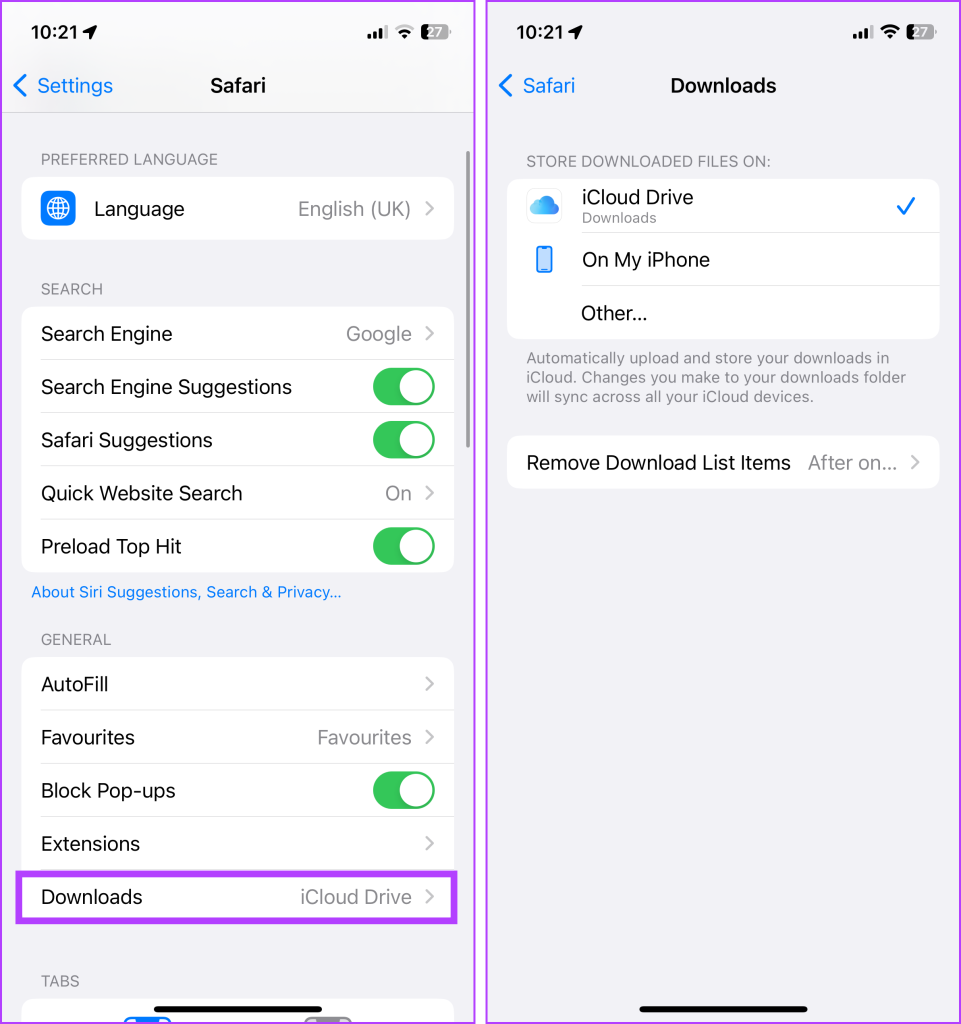
在 iPhone 上查看 Safari 下載紀錄
無論是尋找先前下載的項目還是追蹤下載的文件,您都可以透過以下方法在 iPhone 或 iPad 上存取 Safari 下載器歷史記錄。
開啟 Safari 瀏覽器,點擊 AA 圖示或下載圖示 → 選擇「下載」→ 此處,您將看到最近下載的文件的完整清單。

清除下載歷史
有多種方法可以從 Safari 下載歷史記錄中刪除所有或單一檔案。
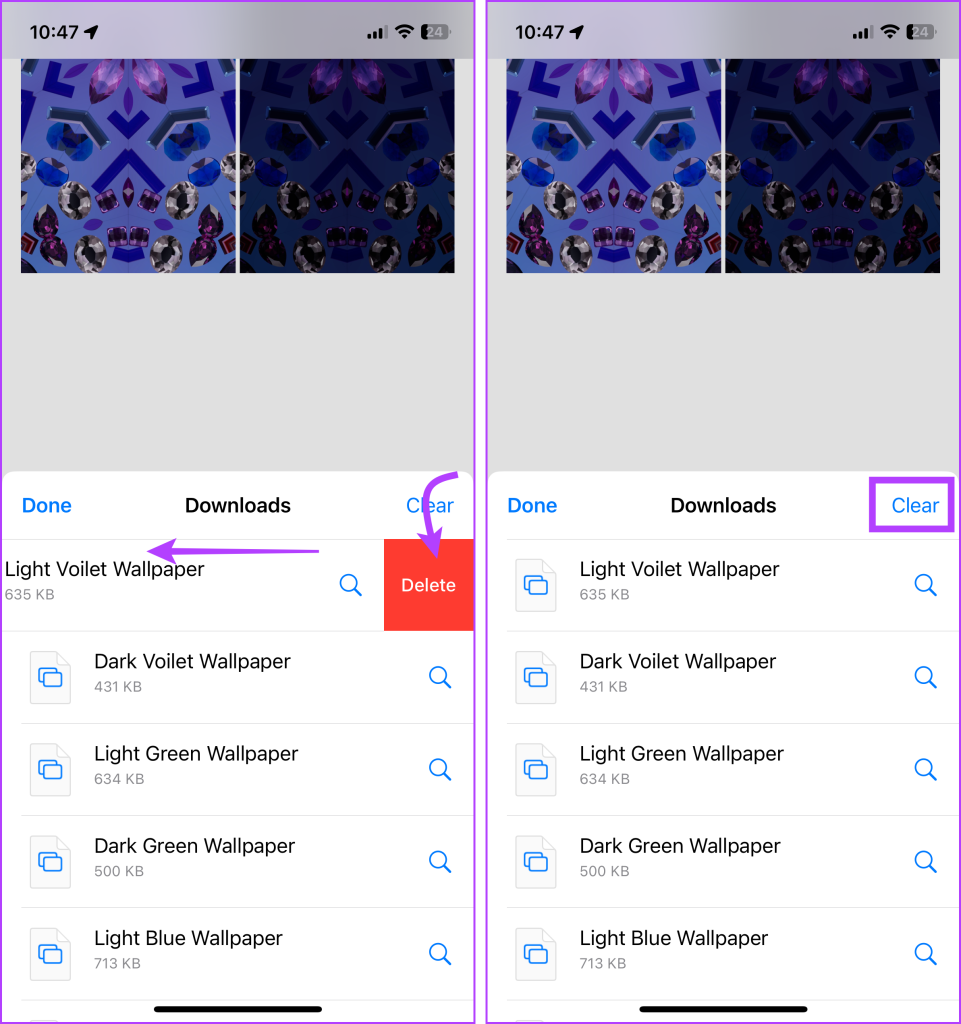
注意:這只是刪除下載歷史記錄,而不是 iPhone 中的實際檔案。因此,不要指望清除歷史記錄後會節省太多空間。
自動刪除 Safari 下載列表
如果您不想手動刪除 Safari 下載列表,您可以自動化流程。為此,請前往設定 → Safari → 下載 → 選擇「刪除下載清單項目」→ 選擇首選選項。
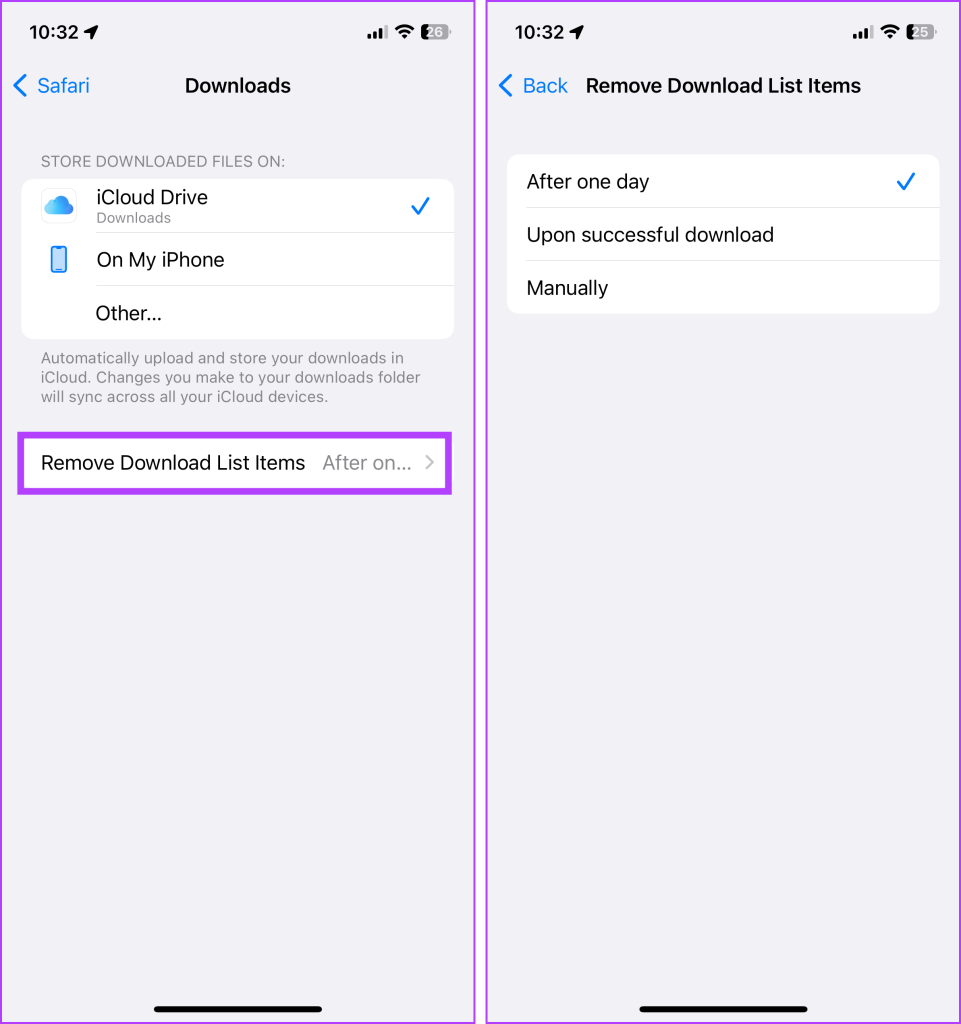
iPhone 和 iPad 上的 Safari 下載管理器常見問題解答
1. 我可以在 iPhone 上的 Safari 中下載任何類型的檔案嗎?
是的,您可以在 iPhone 上的 Safari 中下載各種類型的文件,包括文件、圖像、影片、音訊檔案等。 Safari 支援多種文件格式下載。
2. 我可以在 Safari 中從任何網站下載檔案嗎?
在大多數情況下,您可以使用 iPhone 上的 Safari 從任何網站下載檔案。但是,出於安全或版權原因,某些網站可能會限製或阻止檔案下載。
3. 如何在 Safari 中追蹤下載進度?
Safari 在網址列中將下載進度顯示為圓形圖標,下載完成後該圖標會逐漸填入。您可以透過關注此圖示來監控下載進度。
4. 我可以在 Safari 中同時下載多個檔案嗎?
是的,Safari 支援同時下載。您可以啟動多個文件下載並單獨監控它們的進度。
在 iPhone 上查看、尋找和查看下載內容
現在,我們已經讓在 iPhone 和 iPad 上管理 Safari 下載變得更加容易,我們希望未來的體驗能夠順利進行。如果您對 Safari 及其任何功能有任何其他疑問,請隨時透過評論部分與我們聯絡。
解决苹果iPhone或iPad屏幕看起来放大且使用困难的问题,因为iPhone卡在缩放问题上。
学习如何通过本教程访问Apple iPad上的SIM卡。
在此帖子中,我们讨论如何解决Apple iPhone中地图导航和GPS功能无法正常工作的常见问题。
iOS 16 照片摳圖不起作用?了解如何透過 8 種方法修復這個問題,從確保設備和文件格式兼容性開始。
厭倦了拍照時的快門噪音?您可以使用以下 6 種簡單方法來關閉 iPhone 上的相機聲音。
了解如何將“照片”同步到iPhone的最新方法,確保您的照片安全有序。
使用 iPhone 上的 NFC 標籤以無線方式輕鬆傳輸數據。了解如何使用 NFC 標籤讀取器和 NFC 標籤寫入器。
離開家庭共享並獨自一人。了解如何在 iPhone、iPad 和 Mac 上的「家人共享」中離開或刪除某人。
解決使用 Microsoft Authenticator 應用程式時遇到的問題,包括生成雙因素身份驗證代碼的故障,提供有效的解決方案。
了解您的 iPhone 如何收集分析資料,以及如何停用這些功能以保護您的隱私。






